ArtCAM. Пример Ящерица. Импорт рельефа |
| 28.11.2012 |
|
Теперь вы готовы импортировать рельефный рисунок в модель. 1. На панели инструментов <>Создание рельефа нажмите на кнопку Библиотека рельефов 2. Щелкните по списку Библиотеки и выберите опцию Animals (Животные), чтобы посмотреть соответствующие рисунки. 3. Щелкните по миниатюрному изображению Ящерицы, чтобы импортировать его рельефный рисунок ящерицы. Отображаются параметры Вставки рельефа на панели Параметры инструмента. В окне 2D Вид отображается векторная граница рисунка: 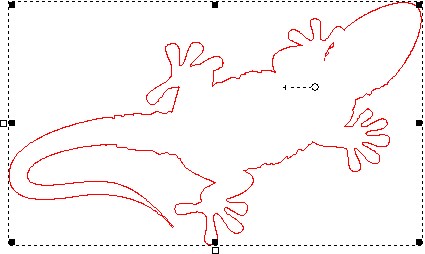 Векторная граница показана красным и окружена рамкой, что означает, что она выбрана. Также вы можете видеть:
5. На панели инструментов 3D Вид нажмите на кнопку Вкл/выкл показ вектора В окне 3D Вид отображается рельефный рисунок и векторная граница его контура: 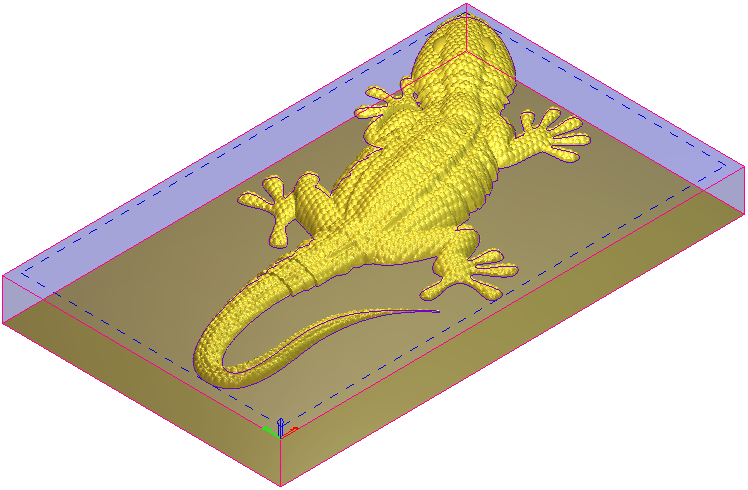 6. Нажмите 7. На панели Параметры инструмента: Вставить рельеф убедитесь, что выбрана опция Добавить. 8. Нажмите Вставить, чтобы объединить рельефный рисунок ящерицы с рельефом. Векторная граница также вставляется в область модели. Она показана черным и не выбрана. 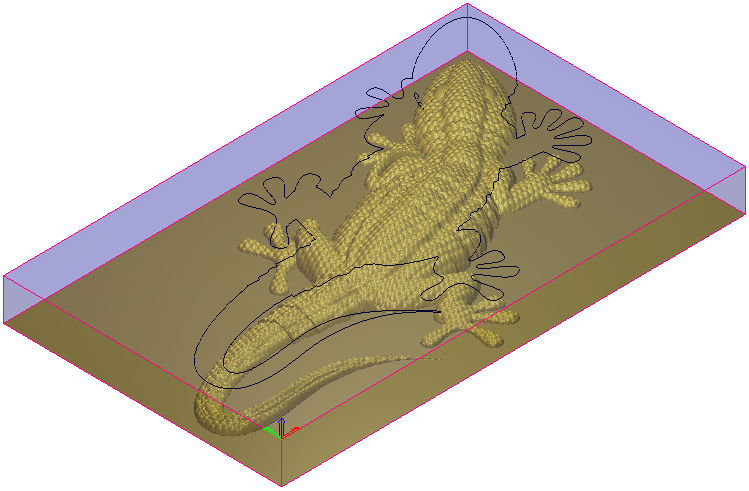 9. Нажмите на клавишу F2, чтобы открыть окно 2D View. 10. На панели инструментов 2D Вид нажмите на кнопку Просмотр рельефа 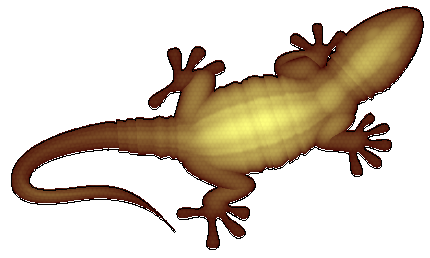 11. Нажмите на кнопку Просмотр рельефа |
Продолжение следует… |